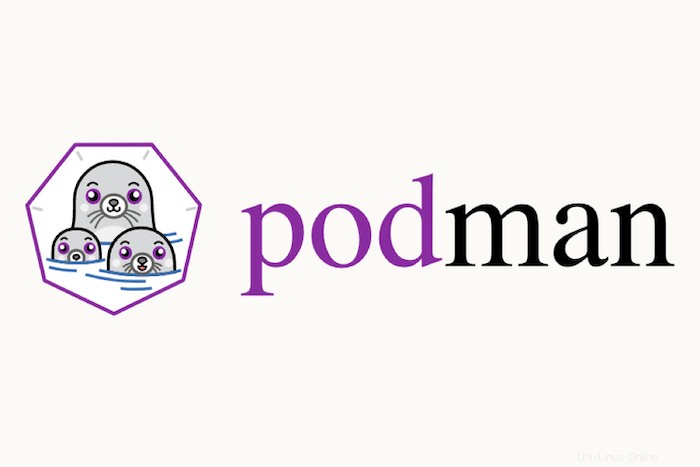
In questo tutorial, ti mostreremo come installare Podman su Rocky Linux 8. Per quelli di voi che non lo sapessero, Podman è un motore di container senza daemon gratuito e open source che è stato sviluppato da RedHat. Supporta più formati di immagine del contenitore, comprese le immagini Docker e le immagini del contenitore OCI. Inoltre, Podman supporta la gestione di pod e gruppi di contenitori.
Questo articolo presuppone che tu abbia almeno una conoscenza di base di Linux, sappia come usare la shell e, soprattutto, che ospiti il tuo sito sul tuo VPS. L'installazione è abbastanza semplice e presuppone che tu sono in esecuzione nell'account root, in caso contrario potrebbe essere necessario aggiungere 'sudo ' ai comandi per ottenere i privilegi di root. Ti mostrerò l'installazione passo passo dello strumento di gestione dei container Podman su Rocky Linux. 8.
Prerequisiti
- Un server che esegue uno dei seguenti sistemi operativi: Rocky Linux 8.
- Si consiglia di utilizzare una nuova installazione del sistema operativo per evitare potenziali problemi.
- Accesso SSH al server (o semplicemente apri Terminal se sei su un desktop).
- Un
non-root sudo usero accedere all'root user. Ti consigliamo di agire comenon-root sudo user, tuttavia, poiché puoi danneggiare il tuo sistema se non stai attento quando agisci come root.
Installa Podman su Rocky Linux 8
Passaggio 1. Il primo passaggio consiste nell'aggiornare il sistema all'ultima versione dell'elenco dei pacchetti. Per farlo, esegui i seguenti comandi:
sudo dnf check-update sudo dnf update sudo dnf install gcc openssl-devel bzip2-devel libffi-devel zlib-devel wget make
Passaggio 2. Installazione di Podman su Rocky Linux 8.
Per impostazione predefinita, Podman è disponibile nel repository di base di Rocky Linux 8. Ora esegui il seguente comando di seguito per installare l'ultima versione di Podman sul tuo sistema:
sudo dnf install podman
Verifichiamo che Podman sia installato correttamente utilizzando il seguente comando:
podman --version
Dopo aver eseguito correttamente l'installazione, abilita Podman (per avviarsi automaticamente all'avvio del sistema), avvia e verifica lo stato utilizzando i comandi seguenti:
sudo systemctl enable podman sudo systemctl start podman sudo systemctl status podman
Passaggio 3. Utilizzo di Podman su Rocky Linux.
Ad esempio, cerchiamo l'immagine di Ubuntu. Esegui:
podman search ubuntu
Per scaricare o estrarre un'immagine, esegui il seguente comando pull Podman seguito dal nome della tua immagine preferita:
podman pull ubuntu
Se il processo di download dell'immagine del contenitore viene completato, verifica le immagini del downloader utilizzando il comando seguente:
podman images
Per visualizzare il manuale della guida di Podman insieme all'elenco dei sottocomandi disponibili e delle opzioni generali, esegui:
podman --help
Congratulazioni! Hai installato Podman con successo. Grazie per aver utilizzato questo tutorial per installare il contenitore senza daemon Podman sul tuo sistema Rocky Linux 8. Per ulteriore aiuto o informazioni utili, ti consigliamo di controllare il sito ufficiale Podman.